Группы сред
Заметка
Новый и улучшенный центр администрирования Power Platform теперь доступен в виде общедоступной предварительной версии! Мы разработали новый центр администрирования, чтобы он был проще в использовании, с ориентированной на задачи навигацией, которая помогает быстрее достигать конкретных результатов. Мы будем публиковать новую и обновленную документацию по мере перехода нового центра администрирования Power Platform на общедоступную версию.
Задача управления Power Platform в больших масштабах в многочисленных средах, от сотен до десятков тысяч, представляет собой серьезную проблему как для стартапов, так и для корпоративных ИТ-отделов.
Подобно папкам, группы сред предназначены для того, чтобы помочь администраторам организовать плоский список сред в структурированные группы на основе различных критериев, таких как бизнес-подразделение, проект и местоположение.
Правила
Администраторы могут применять к группам различные правила для массового управления множеством сред, сокращая объем ручного труда и обеспечивая согласованность. Например, администраторы могут применять правила для безопасности, лицензирования, соответствия требованиям или других аспектов. В частности, в каждой группе сред доступны следующие правила, и со временем их станет гораздо больше.
Заметка
- Некоторые из этих правил все еще находятся в процессе развертывания и, возможно, пока недоступны в вашем регионе.
- Правила, в названии которых есть слова "(предварительная версия)", находятся в общедоступной предварительной версии, в то время как правила без этого обозначения считаются общедоступными.
Когда эти правила применяются, они блокируют параметры на уровне среды, не позволяя никакому системному администратору этих отдельных сред изменять эти параметры. Чтобы изменить этот параметр, администраторы должны изменить соответствующее правило в группе сред, в которую входит эта среда. Это позволяет ИТ-отделам делегировать администрирование и управление другим рабочим группам по мере роста внедрения Power Platform, не отказываясь от контроля над ключевыми параметрами среды. Таким образом, он открывает возможности для масштабирования и поддерживает высокий стандарт операционной эффективности и безопасности.
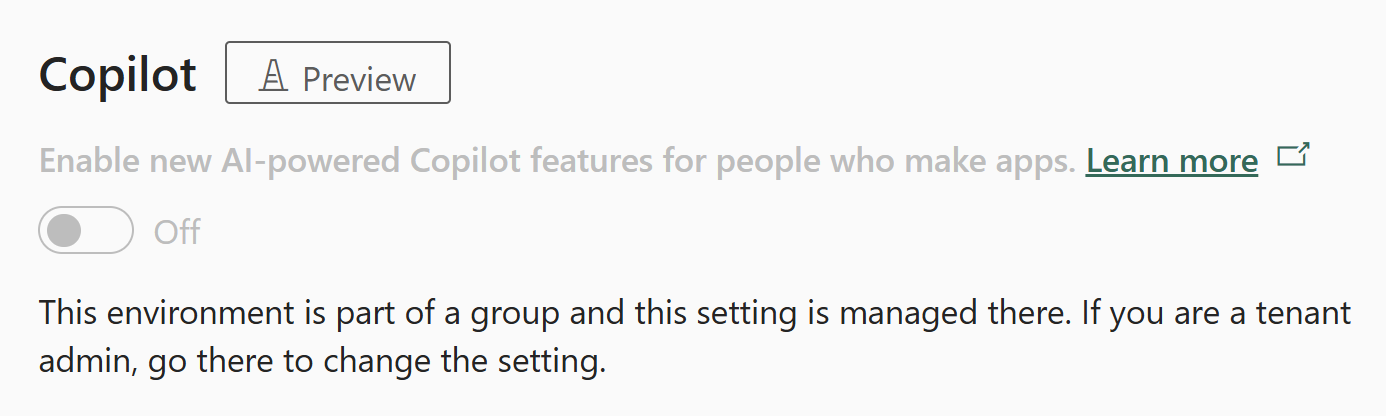
Внимание!
Группы сред могут содержать только управляемые среды.
Стратегии использования групп сред
Существует множество способов управления частями сред внутри вашего клиента с помощью групп сред. Например, глобальные организации могут создать группу сред для всех сред в каждом географическом регионе, чтобы обеспечить соответствие законодательным и нормативным требованиям. Вы также можете организовать группы сред по отделам или другим критериям.
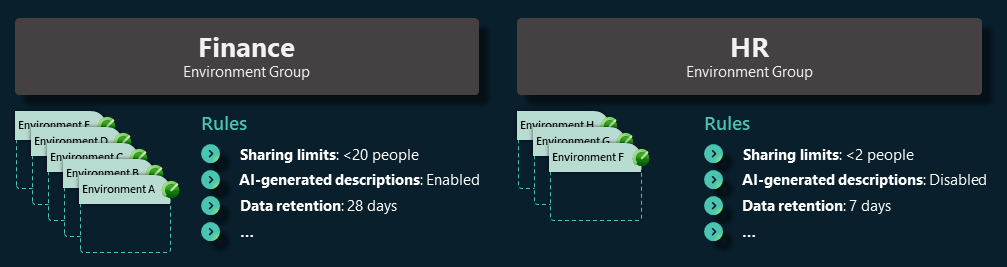
В этой статье рассказывается, как расширить вашу стратегию среды по умолчанию путем объединения групп сред с маршрутизацией сред по умолчанию. Маршрутизация среды предоставляет разработчикам собственную личную среду разработки. Эта среда представляет собой безопасное пространство для создания решений с помощью Microsoft Dataverse и аналогична OneDrive с точки зрения личной продуктивности.
Включение маршрутизации среды по умолчанию может предоставить вам больше сред для управления, но автоматическое создание их в одной группе сред гарантирует, что они будут предварительно настроены с важными базовыми элементами управления, необходимыми вашей организации.
Создание группы среды
Администраторы клиента Power Platform могут создать столько групп сред, сколько необходимо для удовлетворения потребностей своей организации. Вы можете создать одну группу сред с именем Личная продуктивность, а затем добавить в эту группу новые управляемые среды разработки.
- Выполните вход в центр администрирования Power Platform.
- В области навигации выберите Группы сред.
- На странице Группы сред выберите Новая группа.
- На появившейся панели Создать группу:
- Добавьте имя своей группы в поле Имя, такое как Личная продуктивность.
- Добавьте краткое описание группы в поле Описание.
- Выберите Создать.
Заметка
Если вы предпочитаете работать за пределами центра администрирования Power Platform, соединитель Power Platform for Admins версии 2 (предварительная версия) предлагает альтернативное решение. Он позволяет создавать и удалять группы сред, а также добавлять или удалять среды из этих групп сред, расширяя возможности автоматизации.
Настройка правил для группы среды
После создания группы среды администраторы арендаторов Power Platform могут немедленно добавить управляемые среды или настроить правила группы.
Правила ограничения общего доступа
Вы также можете настроить правила ограничения общего доступа для приложений на основе холста, облачных потоков с поддержкой решения и агентов, созданных в Copilot Studio. Так как группа сред предназначена для личной продуктивности, создателям запрещено делиться своими приложениями на основе холста, облачными потоками и агентами с другими пользователями. Это помогает гарантировать, что каждая среда в группе остается частным пространством для индивидуальной работы.
Для приложений на основе холста
- В области навигации выберите Группы сред.
- Выберите группу сред, а затем перейдите на вкладку Правила .
- Выберите правило Элементы управления общим доступом для приложений на основе холста, чтобы открыть панель конфигурации.
- Выберите Исключить предоставление доступа группам безопасности.
- Выберите Ограничить общее количество пользователей, которым можно предоставить доступ, и введите желаемое число в поле.
- Выберите Сохранить.
Для облачных потоков, связанных с решением
- Выберите правило Элементы управления общим доступом для облачных потоков, связанных с решением, чтобы открыть панель конфигурации.
- Снимите флажок у параметра Разрешить пользователям предоставлять доступ к облачным потокам, связанным с решениями. При этом будет отключен любой общий доступ для облачных потоков, поддерживающих решения, в этой группе среды.
- Выберите Сохранить
Для агентов (предварительная версия)
[Этот раздел содержит предварительную версию документации и может быть изменен.]
Внимание!
- Это предварительная версия функции, готовая к развертыванию в рабочих средах.
- На предварительные версии, готовые к развертыванию в рабочих средах, распространяются дополнительные условия использования.
- В области навигации выберите Группы сред.
- Выберите группу сред, а затем перейдите на вкладку Правила .
- Выберите правило Предоставление к агентам доступа с разрешениями "Редактор", чтобы открыть панель конфигурации.
- Убедитесь, что параметр Разрешить пользователям предоставлять разрешения редактора при предоставлении доступа к агентамне выбран.
- Выберите Сохранить.
- Выберите правило Предоставление к агентам доступа с разрешениями "Наблюдатель", чтобы открыть панель конфигурации.
- Выберите параметр Разрешить пользователям предоставлять разрешения наблюдателя при предоставлении доступа к агентам.
- Выберите параметр Предоставлять доступ только отдельным пользователям (без групп безопасности).
- Выберите параметр Ограничить количество наблюдателей, могущих осуществлять доступ к каждому агенту и введите желаемое количество наблюдателей, которое вы хотели бы видеть в помощнике.
- Выберите Сохранить.
Повторяйте эти шаги до тех пор, пока не будут настроены все нужные правила, и выберите Опубликовать правила.
Заметка
Все правила одинаково применяются ко всем средам в группе.
Маршрутизация сред в группу сред
После настройки группы сред она теперь может служить расположением для всех новых персональных сред разработки, создаваемых с помощью маршрутизации среды по умолчанию. Это значение по умолчанию гарантирует, что все вновь созданные среды разработки автоматически предварительно настраиваются как управляемые среды, которые с самого начала соответствуют базовым требованиям.
Выберите группу среды
- Вернитесь на страницу Группы сред.
- Нажмите кнопку Маршрутизация среды на панели команд.
- В разделе Группа сред выберите группу, в которой вы хотите создать новую среду Разработки.
- Выберите Сохранить.
Заметка
Для сред разработки в группе Личная продуктивность ограничение общего доступа нельзя изменить в настройках отдельной среды. То же ограничение по умолчанию применяется и к другим правилам. Чтобы внести изменения, настройте правило, и изменение будет применено ко всем средам в группе.
Добавление сред в вашу группу сред
Вы можете вручную добавить среды в группу Личная продуктивность, если у вас уже есть существующие среды разработки, принадлежащие этой группе.
- Выберите группу Личная продуктивность.
- На панели команд нажмите кнопку Добавить среды.
- Выберите одну среду из списка управляемых сред.
- Выберите Добавить.
Заметка
- Среда может принадлежать только к одной группе сред.
- Любой тип среды, например рабочая, среда для разработчиков или песочница, можно создать в группе среды, если это управляемая среда.
Ручное создание сред в группе
Вы также можете вручную создавать среды в группе Личная продуктивность.
- Перейдите на страницу Среды.
- Выберите Создать на панели команд.
- Выберите группу для созданной среды.
- Введите другие сведения.
- Выберите Сохранить.
Удаление среды из группы сред
Вы можете удалить среду из группы, если она требует уникального управления или если вы создали ее случайно.
- Выберите группу Личная продуктивность.
- Выберите среду, которую требуется удалить.
- На панели команд выберите Удалить из группы.
Заметка
Когда вы удаляете среду из группы, она сохраняет свою конфигурацию. Например, общий доступ к приложениям на основе холста по-прежнему ограничен только одним пользователем. Однако удаленная среда теперь разблокирована, и ею можно управлять индивидуально. Можно использовать панель Редактировать управляемые среды.
Удаление группы среды
По мере того как вы будете экспериментировать с группами сред, у вас могут остаться группы, которые вы захотите удалить, чтобы избежать беспорядка.
- Перейдите на страницу Группы сред.
- Выберите группу сред, которую требуется удалить.
- На панели команд выберите Удалить группу.
Важно
При удалении группы сначала удалите все ее среды и убедитесь, что к ней не перенаправлены никакие среды разработки. Если в группе все еще есть среды, вы увидите предупреждение, которое не позволит вам удалить группу.
Связанный контент
Обзор управляемых сред
Аналитика по использованию
Ограничение предоставления доступа
Политики данных
Лицензирование
Просмотр использования лицензий (предварительная версия)
Параметры клиента